
셀 색상을 기준으로 빠르게 합계를 구하는 방법 독자 여러분, Excel 셀 색상을 기준으로 합계를 빠르게 계산해야 했던 적이 있으신가요? PHP 편집자 Banana는 이 영리한 방법을 쉽게 익힐 수 있도록 안내하는 단계별 그래픽 튜토리얼을 제공합니다. 이번 글에서는 Excel의 조건부 서식 기능을 사용하여 셀 색상을 기준으로 필터링하고 합산하여 데이터를 효율적으로 관리하는 방법을 자세히 소개합니다.
노란색 셀의 값을 빠르게 합산하려면 아래 표를 예로 들어보세요.
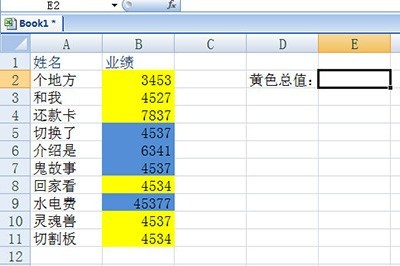
CTLR+H를 눌러 찾기 및 바꾸기 창을 열고 옆에 있는 옵션을 클릭한 다음 [콘텐츠 찾기] 형식 버튼 옆에 있는 작은 화살표를 클릭하고 팝업에서 [셀에서 형식 선택]을 선택하세요. 업 메뉴.

노란색 셀을 골라 모두 찾아보세요. 그런 다음 Ctrl+A를 눌러 검색 상자의 모든 셀을 선택하고 닫습니다.

위의 [수식]-[정의명]을 클릭하고 노란색을 입력해주세요.
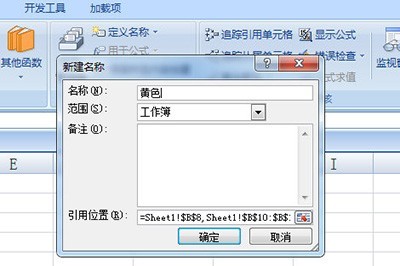
마지막으로 합계가 필요한 셀에 수식 =SUM(노란색)을 입력합니다. Enter 키를 누르면 노란색 셀 값이 모두 합산됩니다. 내부 데이터가 변경되더라도 합산된 값은 자동으로 변경됩니다.
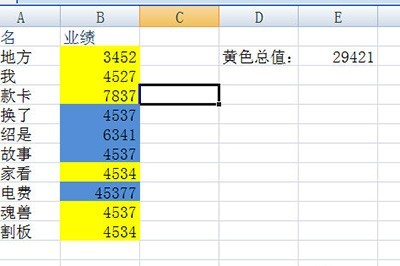
위 내용은 셀 색상을 기준으로 합산하는 Excel 그래픽 방법의 상세 내용입니다. 자세한 내용은 PHP 중국어 웹사이트의 기타 관련 기사를 참조하세요!